序章
人々がZoomミーティングに参加できるようにするには、ミーティングの招待状を送信する必要があります。これは、予定されている会議の前と会議中の両方で行うことができます。その方法を紹介します。
スケジュールされた会議の場合は、Zoom招待状を送信します
会議がすでに手配されていて、招待状を送信したい場合は、以下の手順に従ってください。
デスクトップの招待状を送信する
まず、デスクトップコンピュータのZoomソフトウェアを使用して、会議の招待状を発行します。
ズームウィンドウの上部にある[会議]をクリックします。
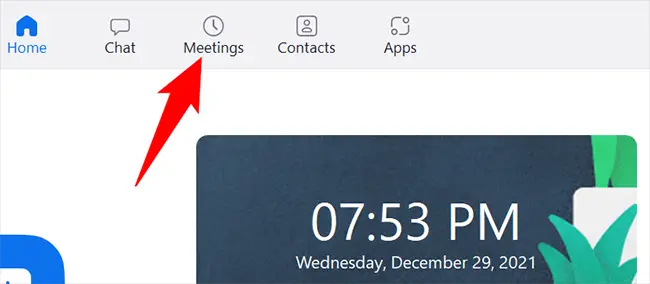
予約したすべての会議が[会議]タブに一覧表示されます。誰かを会議に招待するには、このページに移動して、招待したい会議をクリックします。
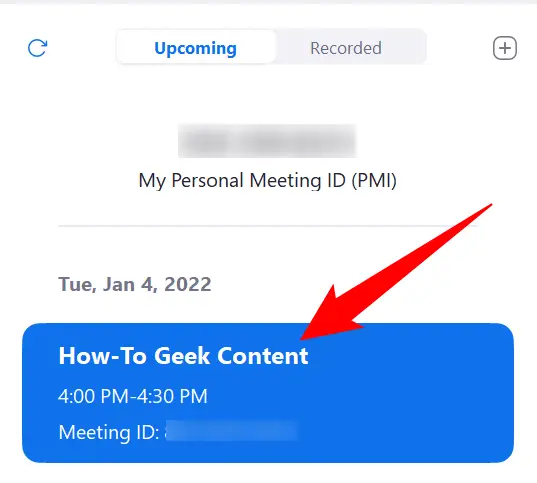
会議の詳細が右側のペインに表示されます。 「招待状のコピー」ボタンをクリックして、会議への参加方法(会議の招待状)の概要を示すテキストをコピーします。
![右側のペインで[招待状をコピー]を選択します。](https://navhow.com/wp-content/uploads/2022/01/3-zoom-desktop-copy-invitation.png)
[会議の招待状を表示]オプションをクリックして、送信する前に会議の招待状の文言を確認します。以前にオプションを選択したため、下のスクリーンショットでは「会議の招待状を非表示」と表示されています。
![右ペインの[会議の招待状を表示]をクリックします。](https://navhow.com/wp-content/uploads/2022/01/4-zoom-desktop-view-invitation.png)
招待状がクリップボードにコピーされたので、電子メール、インスタントメッセージ、または招待状を送信するための任意の方法を使用します。受信者は、このSMS招待状を使用して会議に参加するために必要なすべての情報を入手できます。
モバイルの招待状を送信する
携帯電話でZoomアプリを起動して、携帯電話から招待状を送信します。アプリの下部バーにある[会議]をタップします。
![ズームの下部にある[会議]をタップします。](https://navhow.com/wp-content/uploads/2022/01/5-zoom-mobile-meetings.png)
「会議」タブから、招待したい会議を選択します。
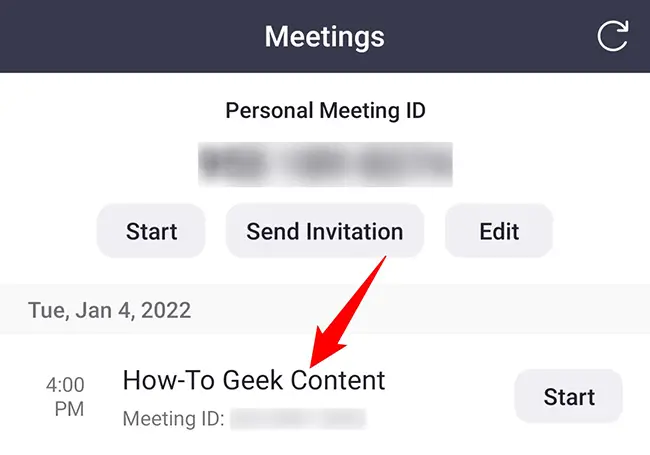
「会議の詳細」というタイトルのページが表示されます。ドロップダウンメニューから「招待」を選択します。
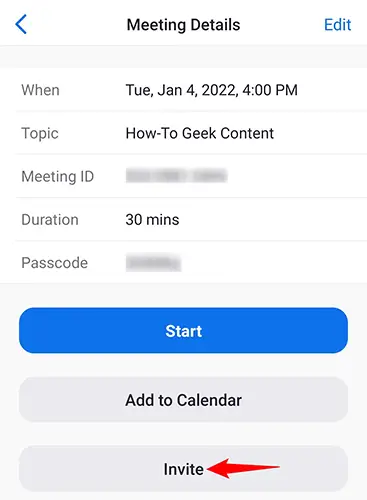
「経由で招待者を追加」というオプションが表示されます。このメニューから、招待状の送信に使用するアプリを選択します。招待テキストをクリップボードにコピーするには、メニューに移動して[クリップボードにコピー]を選択します。
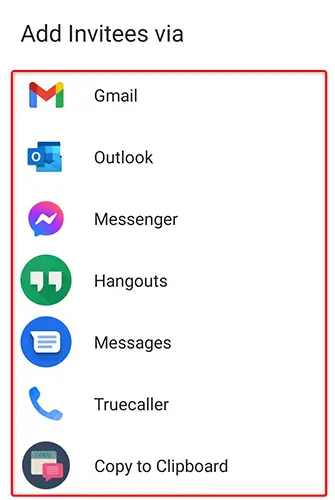
あなたがあなたが望む方法であなたが彼らにあなたのコピーの招待状を送るならば、あなたの受信者はあなたの会議に参加することができます。
進行中の会議を送信するZoomInvite
Zoomミーティングがすでに開始されている場合でも、招待状を発行して、他のユーザーがZoomミーティングに参加できるようにすることができます。
デスクトップの招待状を送信する
Zoomの下部のバーにある[参加者]をクリックして、PCから進行中の会議に誰かを招待します。
![ズームの下部にある[参加者]をクリックします。](https://navhow.com/wp-content/uploads/2022/01/9-zoom-desktop-participants.png)
表示される「参加者」画面の下部にある「招待」をクリックします。
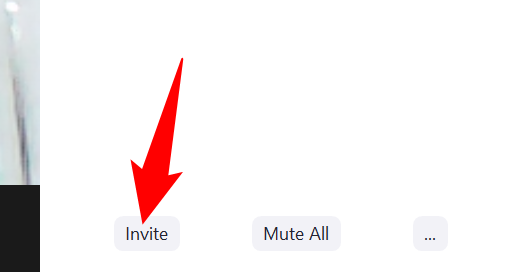
「招待」ウィンドウが表示されます。連絡先リストから誰かを招待するには、ページ上部の[連絡先]オプションに移動します。次に、ユーザーの名前を入力して選択します。
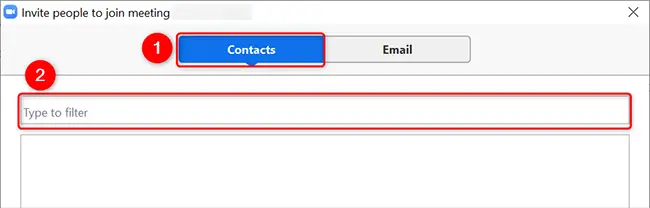
「メール」タブをクリックして、メールで招待状を送信します。次に、メールサービスプロバイダーを選択します。 Zoomは、電子メールプロバイダーのサイトを起動し、新しい電子メールを作成し、プロバイダーを選択すると、会議の招待状を自動的に貼り付けます。その後、受信者を指定して、招待状を送信できます。
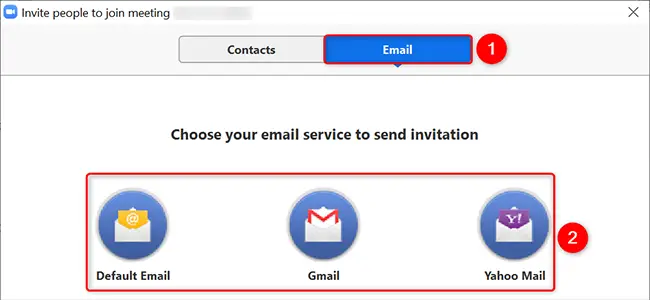
[招待]ウィンドウの左下隅にある[招待リンクをコピー]ボタンをクリックして、ユーザーが会議に参加するために使用できる会議へのリンクをコピーします。代わりに、「招待状のコピー」を選択して、招待状メッセージ全体をコピーします。
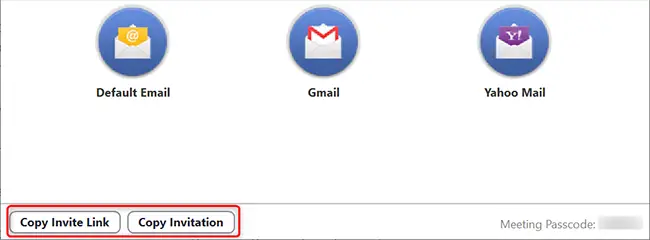
それがすべてです。
モバイルの招待状を送信する
携帯電話から実行中の会議に誰かを招待するには、ズームに移動し、会議画面の下部にある[参加者]をタッチします。
![ズームの下部にある[参加者]をタップします。](https://navhow.com/wp-content/uploads/2022/01/14-zoom-mobile-participants.png)
「参加者」画面の左下隅にある「招待」をタップします。
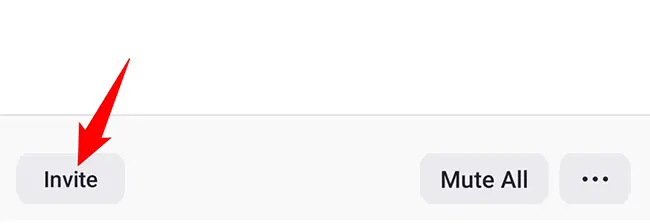
「招待」セクションから、会議にゲストを招待するために使用するアプリを選択します。 [招待URLをコピー]をタップして招待リンクをコピーし、手動で誰かにメールで送信します。
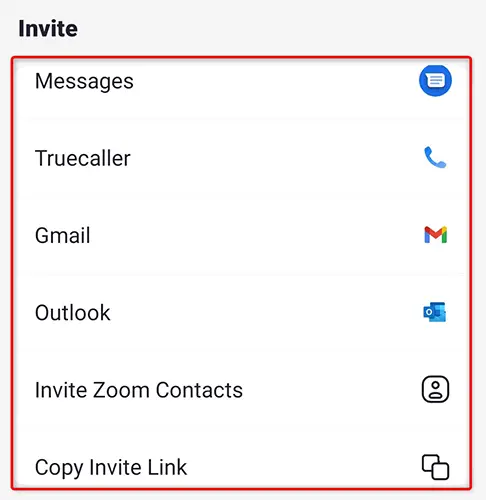
会議に参加するには、受信者はリンクをクリックするだけです。
これが、招待メッセージを使用して人々をZoomミーティングに招待する方法です。

